Unityはオブジェクトを配置してシーンを作成していきます。
オブジェクトを追加する
それではオブジェクトを追加してみましょう。
Unityには、立方体や球体などあらかじめ用意されているオブジェクトがあります。
まずは立方体を追加します。
メニューから[GameObject]-[3D Object]-[Cube]を選択します。
シーンの中央には、立方体が追加されます。
モデルの位置や向きを表す矢印(ギズモと呼ぶ)をドラッグすることで、立方体を任意の位置に移動・回転・拡大・縮小などを行うことができます。
移動・回転・拡大・縮小はインスペクタビューで変更することが可能です。
配置した立方体を選択状態にして、表1の項目を変更します。
| 項目 | 説明 |
|---|---|
| Position | オブジェクトの位置を設定 |
| Rotation | オブジェクトの回転角度を設定 |
| Scale | オブジェクトを拡大・縮小する |
カメラの位置を設定する
次にカメラの位置を設定してみましょう。
ヒエラルキービューかシーンビューでカメラ(Main Camera)を選択状態にして、ギズモを動かして移動します。
このとき、Camera Previewを参照しながらカメラの位置を設定します。
ライトの位置を設定する
ライト(光源)の位置を設定しましょう。
ヒエラルキービューかシーンビューでライト(Directional Light)を選択状態にして、ギズモを動かして移動します。
実行してみる
画面上部にある実行ボタン(右向きの三角)を押してみましょう。
設定したカメラの位置から、光源の当てられた立方体が表示されます。
現時点ではオブジェクトを配置しただけなので、動作はせず表示が行われるだけです。
Please follow and like us:

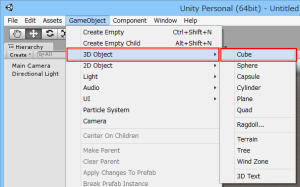
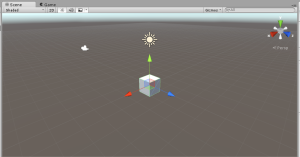
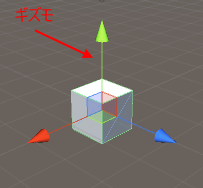
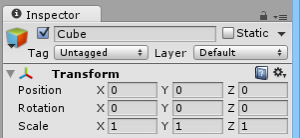
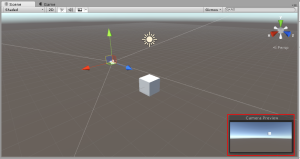
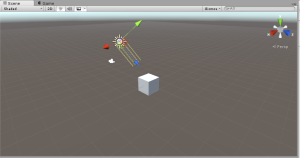
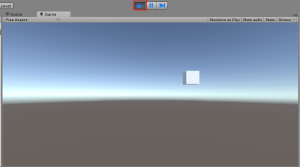

コメント